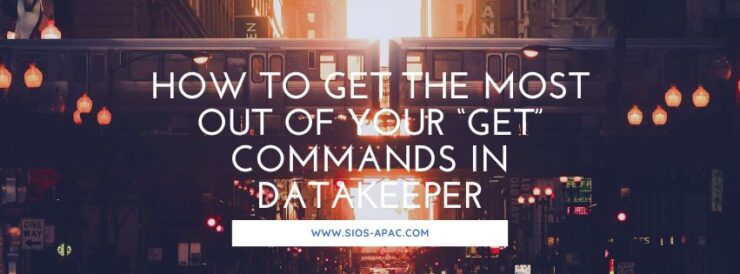Date: กันยายน 5, 2024
วิธีการใช้ประโยชน์สูงสุดจากคำสั่ง “GET” ใน DataKeeper
ในส่วนที่ 2 ของชุดบล็อกแดชบอร์ด DataKeeper ที่มี 3 ส่วน บล็อกนี้เป็นภาคต่อจากDataKeeper UI เทียบกับแผงหน้าปัดรถยนต์บล็อกเช่นเดียวกับรถของคุณ เมื่อไฟสัญญาณ (สีของไฟจราจร) บนแผงหน้าปัดกะพริบ คุณจะเปิดฝากระโปรงรถเพื่อระบุว่าไฟดังกล่าวหมายถึงอะไร จุดเริ่มต้น:
- ไฟแบตเตอรี่ = ตรวจสอบแบตเตอรี่ การเชื่อมต่อสายไฟ ไดชาร์จ ฯลฯ
- ไฟเตือนน้ำมัน = ตรวจสอบก้านวัดระดับน้ำมันว่ามีน้ำมันต่ำ สูง หรือไม่มีน้ำมัน (ไม่มีน้ำมัน อย่าขยับรถของคุณ)
- ไฟสถานะน้ำหล่อเย็น = มีน้ำหล่อเย็นหรือน้ำอยู่ในถังเติมน้ำหรือไม่?
“เปิดฝากระโปรง” บนของคุณรุ่นคลัสเตอร์ DataKeeperซอฟต์แวร์มีความคล้ายคลึงกันหลายประการและมักหมายถึงการใช้อินเทอร์เฟซบรรทัดคำสั่งสำหรับการจัดการ DataKeeper สำหรับการใช้ EMCMD (Extended Mirroring Command) กับ SIOS DataKeeper คำสั่ง GET ประกอบเป็น 1/3 ของงาน/คำสั่งที่ใช้บ่อยที่สุดจากคำสั่งประมาณ 48 คำสั่ง โปรดทราบว่าคำสั่งเหล่านี้มีไว้เพื่อให้ข้อมูลเท่านั้นและจะไม่ส่งผลกระทบต่อโหนดของคุณ ด้านล่างนี้คือคำสั่ง Get ที่มีประโยชน์บางส่วนและการใช้งานเพื่อระบุเหตุผลของสีคำเตือนในอินเทอร์เฟซผู้ใช้ DataKeeper/DataKeeper.msc (สีสัญญาณไฟจราจร) ในพื้นที่ของที่เก็บข้อมูล เครือข่าย และอื่นๆ
บันทึก:
จากพรอมต์คำสั่งที่ยกระดับ/ผู้ดูแลระบบ ให้ใช้เช่นเคย:
ซีดี %extmirrbase%(นี่เป็นเพียงทางลัดไปยังเส้นทางการติดตั้ง <root>\Program Files (x86)\SIOS\DataKeeper>)
การรับสถานะของมิเรอร์ DataKeeper ของคุณ
สถานที่ที่ดีเยี่ยมที่จะเริ่มต้นการคัดแยกเบื้องต้นของคุณด้านล่าง:
- รับข้อมูลมิเรอร์โวล(อื่นๆ) ถือเป็นเครื่องมือที่ใช้งานมากที่สุด เนื่องจากมีหน้าที่เกี่ยวกับมิเรอร์, แหล่งที่มา/เป้าหมาย และสถานะที่แตกต่างกัน 5 ประการที่มิเรอร์สามารถอยู่ในนั้นได้ สามารถรันเครื่องมือนี้บนแหล่งที่มาหรือเป้าหมายเพื่อตรวจสอบดูว่ามีการกำหนดค่ามิเรอร์อยู่หรือไม่
- รับข้อมูลบริการ(อื่นๆ) – ข้อมูลดีๆ เกี่ยวกับ
- เวอร์ชันไดรเวอร์และเวอร์ชันบริการ DataKeeper
- และเวลาที่ SIOS DataKeeper Service เริ่ม/รีสตาร์ท
- รับรายการวอลุ่มที่สมบูรณ์(ที่เก็บข้อมูล/เครือข่าย) – รายการทั้งหมด
- ของดิสก์ทั้งหมด
- DataKeeper และปริมาณที่ไม่ใช่ DataKeeper
- บทบาทของพวกเขา (แหล่งที่มา/เป้าหมาย) และความจุทั้งหมด (เป็นไบต์)
- รับข้อมูลงาน(ที่เก็บข้อมูล/เครือข่าย) แสดง/สะท้อนข้อมูลงานที่ระบุไว้ในคอนโซล DataKeeper
- รับข้อมูลปริมาณ(การจัดเก็บข้อมูล,เครือข่าย) ยูทิลิตี้ที่ยอดเยี่ยมเมื่อ
- การเปรียบเทียบความจุไดรฟ์ทั้งหมดของไดรฟ์ต้นทาง (diskmgmt.msc) และไดรฟ์เป้าหมาย (ไบต์)
- ที่อยู่ IP และสถานะมิเรอร์ปัจจุบัน
การอ้างอิงแบบไขว้คำสั่ง DataKeeper “GET” ไปยังคำสั่ง Windows Server ต่างๆ
- รับข้อมูลงานและ “ipconfig /all” (การทำงานเครือข่าย)
- ที่อยู่ IP เหมือนกันในทั้งสองเอาต์พุตหรือไม่ หากการจำลองมิเรอร์จะถูกแบ่งส่วนไปยังเครือข่ายอื่น getjobinfo จะต้องตรงกับเอาต์พุต ipconfig /all การดำเนินการเปลี่ยนจุดสะท้อนกระจกจะแก้ไขความคลาดเคลื่อนนี้ (จะหารือในบล็อกอื่น)
- นอกจากนี้ยังมีข้อมูลจุดสิ้นสุดของกระจกจากรับข้อมูลงานเอาท์พุตควรตรงกับที่อยู่ IP ที่อยู่ใน ipconfig /all เอาท์พุต
- ที่อยู่ IP เหมือนกันในทั้งสองเอาต์พุตหรือไม่ หากการจำลองมิเรอร์จะถูกแบ่งส่วนไปยังเครือข่ายอื่น getjobinfo จะต้องตรงกับเอาต์พุต ipconfig /all การดำเนินการเปลี่ยนจุดสะท้อนกระจกจะแก้ไขความคลาดเคลื่อนนี้ (จะหารือในบล็อกอื่น)
- หลังจากทำการแสดงปรับขนาดของโวลุ่มต้นทางและปลายทางที่มีอยู่, ทำemcmd . รับข้อมูลปริมาณคำสั่งสะท้อนพื้นที่รวมที่แตกต่างจากคำสั่ง DISKPARTและขนาดของมัน? ผ่านทาง DISKPART อาจต้องมีการ “ขยาย” หรือ “ขยายระบบไฟล์” เพื่อให้ระบบปฏิบัติการรับรู้ไดรฟ์ที่ปรับขนาดแล้ว
- รับรายการวอลุ่มที่สมบูรณ์มีข้อมูลคล้ายคลึงกับแอพเพล็ต Disk Management (diskmgmt.msc)
- ประเภทระบบไฟล์
- ปริมาณพื้นที่รวม (ไบต์)
- รับข้อมูลปริมาณให้ผลลัพธ์ที่คล้ายกัน
- รับข้อมูลบริการนอกจากนี้ “การเริ่มต้นเครือข่าย” สามารถระบุสถานะเกี่ยวกับบริการ SIOS DataKeeper ได้ หากเป็นการเริ่มต้น/หยุด
ควบคุม DataKeeper: ใช้ความรู้เกี่ยวกับคำสั่ง GET ของคุณทันที
ตอนนี้คุณได้รับความรู้พื้นฐานเกี่ยวกับไฟบนแผงหน้าปัดรถแล้ว คุณก็จะกลายมาเป็นช่าง DIY ในส่วนของการจัดการ DataKeeper ในบล็อกที่ 3 ของซีรีส์ DataKeeper Dashboard
พิมพ์ซ้ำโดยได้รับอนุญาตจากSIOS